|
GOLDENGREEN LADY SIGNORA VERDEORO

qui puoi trovare qualche risposta ai tuoi dubbi. Se l'argomento che ti interessa non è presente, ti prego di segnalarmelo. Questo tutorial è stato scritto con PSP Corel X2, ma può essere eseguito anche con le precedenti versioni. Per tradurlo, ho usato PSP X. Occorrente: Un tube a scelta. Il resto del materiale qui Per il mio esempio ho usato un tube di Lori Rhae. Metti la Selezione nella cartella Selezioni. 1. Apri una nuova immagine trasparente 500 x 700 pixels. Scegli un colore dal tuo tube e impostalo come colore di primo piano (il mio #67961A). Apri Backgroundgoldswirl e minimizzalo nella tua area di lavoro. Nella lista dei motivi disponibili troverai anche questo file. Selezionalo con i seguenti settaggi.  2. Livelli>Nuovo livello raster. Attiva lo strumento Selezione  clicca sull'icona Selezione personalizzata  e imposta i seguenti settaggi.  Riempi  la selezione con il motivo oro. la selezione con il motivo oro.Selezione>modifica>Contrai - 1 pixel. 3. Livelli>Nuovo livello raster. Riempi  con il colore di primo piano. con il colore di primo piano.Selezione>Modifica>Contrai - 15 pixels. Premi sulla tastiera il tasto CANC  Selezione>Modifica>Contrai - 1 pixel. Attiva il livello con il motivo oro: 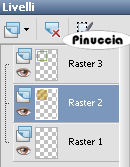 Premi sulla tastiera il tasto CANC. Selezione>Deseleziona. 4. Attiva il livello superiore. Livelli>Unisci>Unisci giù. Effetti>Effetti 3D>Sfalsa ombra:  5. Livelli>Duplica. Sposta  il livello a destra, come nell'esempio: il livello a destra, come nell'esempio: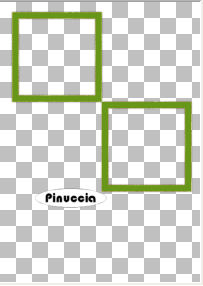 6. Livelli>Nuovo livello raster. Selezione personalizzata   Riempi  con il motivo oro. con il motivo oro.Selezione>Modifica>Contrai - 1 pixel. 7. Livelli>Nuovo livello raster. Riempi  con il colore di primo piano. con il colore di primo piano.Selezione>Modifica>Contrai - 10 pixels. Premi sulla tastiera il tasto CANC. Selezione>Modifica>Contrai - 1 pixel. Attiva il livello con il motivo oro. Premi sulla tastiera il tasto CANC. Selezione>Modifica>Contrai - 5 pixels. 8. Livelli>Nuovo livello raster. Riempi  con il motivo oro. con il motivo oro.Selezione>Modifica>Contrai - 1 pixel. 9. Livelli>Nuovo livello raster. Riempi  con il colore di primo piano. con il colore di primo piano.Selezione>Modifica>Contrai - 10 pixels. Premi sulla tastiera il tasto CANC. Selezione>Modifica>Contrai - 1 pixel. Attiva il livello con il motivo oro. Premi sulla tastiera il tasto CANC. Selezione>Deseleziona. 11. Dovresti avere questo: 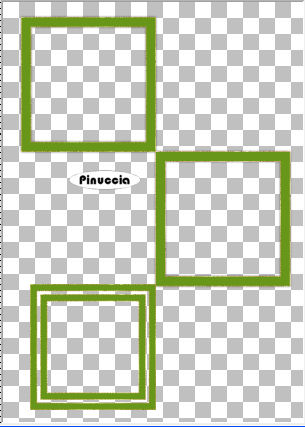 11. Chiudi i tre livelli inferiori. 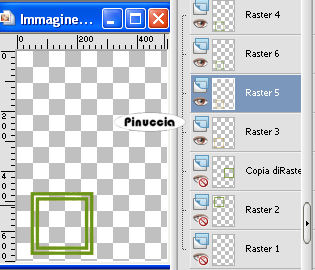 Livelli>Unisci>Unisci visibile. Effetti>Effetti 3D>sfalsa ombra, come al punto 4. 12. Livelli>Nuovo livello raster. Selezione>Carica/Salva selezione>Carica selezione da disco. Cerca e carica la selezione "tag71-rom-1": 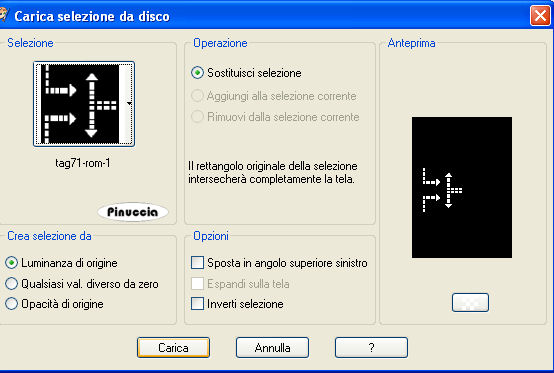 Riempi  la selezione con il motivo oro. la selezione con il motivo oro.13. Selezione>Modifica>Contrai - 1 pixel. Livelli>Nuovo livello raster. Riempi  con il colore di primo piano. con il colore di primo piano.Selezione>Deseleziona. Effetti>Effetti 3D>Sfalsa ombra, con i seguenti settaggi:  14. Rendi nuovamente visibili i tre livelli inferiori. Apri il tube Sternrahmen e vai a Modifica>Copia. Torna al tuo lavoro e vai a Modifica>Incolla come nuovo livello. Posizionalo  sulla cornice in alto a sinistra. sulla cornice in alto a sinistra.Livelli>duplica. Spostalo  sulla cornice a destra. sulla cornice a destra.15. Livelli>Nuovo livello raster. Selezione>Seleziona tutto. Apri il tube "Rahmen" e vai a Modifica>Copia. Torna al tuo lavoro e vai a Modifica>Incolla nella selezione. Selezione>Deseleziona. 16. Dovresti avere questo: 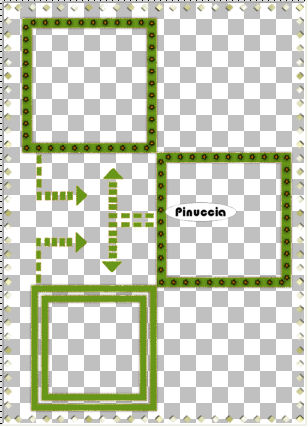 17. Attiva il livello Raster 1. Selezione>Seleziona tutto. Apri il tube "Textur" e vai a Modifica>Copia. Torna al tuo lavoro e vai a Modifica>Incolla nella selezione. Selezione>Deseleziona. Abbassa l'opacità di questo livello al 50%. 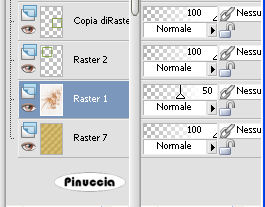 Effetti>Effetti di bordo>Aumenta. 18. Livelli>Nuovo livello raster. Riempi  con il motivo oro. con il motivo oro.Regola>sfocatura>Sfocatura gaussiana - raggio 20.  Livelli>Disponi>Porta sotto. 19. Attiva il livello con la trama. Livelli>Unisci>Unisci giù. Modifica>Copia. Modifica>Incolla come nuova IMMAGINE, e metti da parte questa immagine. 20. Apri il tuo tube e vai a Modifica>Copia. Torna al tuo lavoro. Attiva il livello superiore e vai a Modifica>Incolla come nuovo livello. se stai usando il mio tube. Immagine>Rifletti. Immagine>Ridimensiona, una volta al 75% e una volta all'80%, tutti i livelli non selezionato. Sposta  il tube a destra. il tube a destra.Effetti>Effetti 3D>Sfalsa ombra, con i seguenti settaggi:  21. Attiva lo strumento Testo  e scrivi il tuo nome o un testo. e scrivi il tuo nome o un testo.Se vuoi, aggiungi il tuo watermark. 22. Immagine>Aggiungi bordatura, 1 pixel, simmetriche, con il colore #67961A. Immagine>Aggiungi bordatura, 50 pixels, simmetriche, con il colore bianco #ffffff. Seleziona il bordo bianco con la bacchetta magica   Attiva l'immagine con lo sfondo che hai messo da parte al punto 19 e vai a Modifica>Copia. Torna al tuo lavoro e vai a Modifica>Incolla nella selezione. Effetti>Effetti di bordo>Aumenta. 23. Selezione>Inverti. Effetti>Effetti 3D>sfalsa ombra:  Selezione>Deseleziona. Immagine>Aggiungi bordatura, 1 pixel, simmetriche, con il colore #67961A. Hai finito. Puoi salvare in formato jpg.  Se hai problemi o dubbi, o trovi un link non funzionante, o anche soltanto per un saluto, scrivimi. 18 Ottobre 2008 |